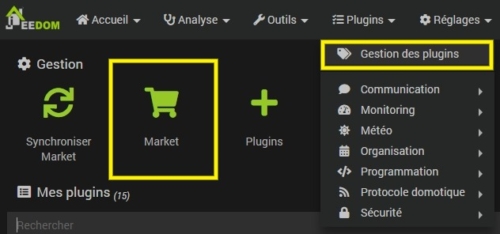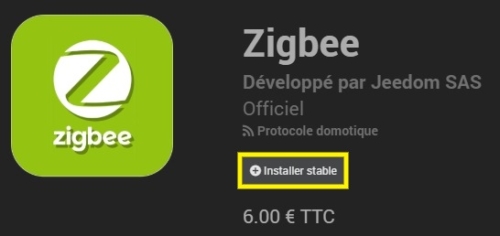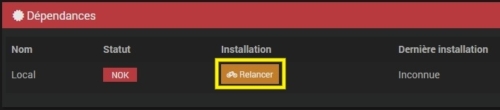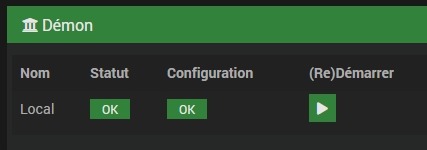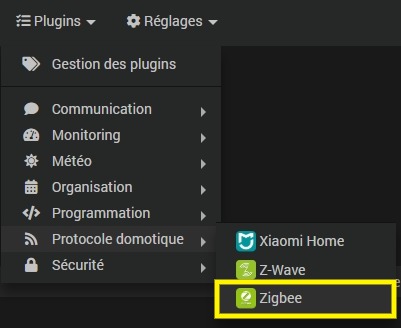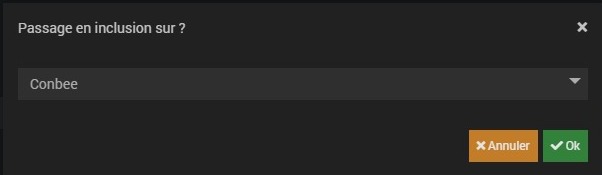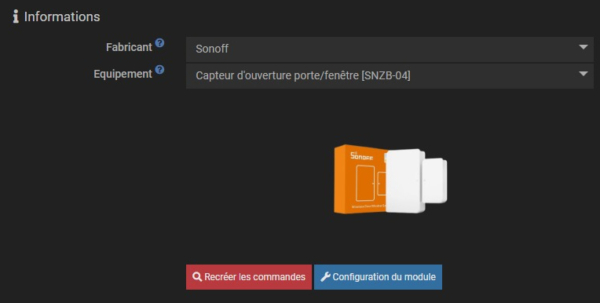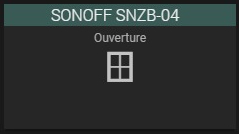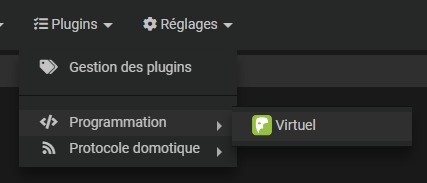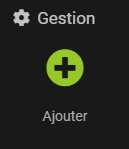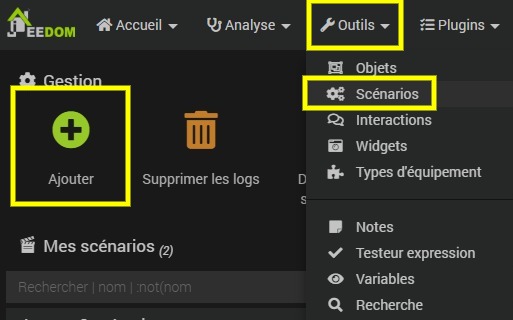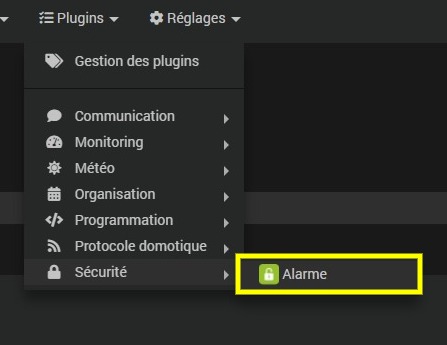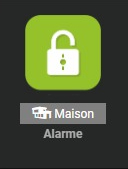Sommaire
Introduction
Le capteur de porte et fenêtre SONOFF SNZB-04 vous informe de l’ouverture d’une porte ou fenêtre grâce au protocole Zigbee 3.0 et votre installation Jeedom. L’intégration dans Jeedom permet, par exemple, d’exécuter des scénarios dans les contextes suivants :
- Déclenchement d’alarme en cas d’ouverture de porte ou de fenêtre lorsque l’alarme est armée.
- Durée d’ouverture d’une fenêtre pour recevoir une alerte lorsque vous avez suffisamment aéré une pièce.
- Ouverture d’une fenêtre pour modifier le réglage de vos chauffages tant que la fenêtre est ouverte comme la tête thermostatique MOES également Zigbee 3.0.
Fiche technique
Voici les caractéristiques du capteur d’ouverture de porte et fenêtre Zigbee 3.0 SNZB-04 de SONOFF compatible avec Jeedom :
- Modèle : SNZB-04
- Batterie: 3 V (CR2032)
- Protocole sans fil: Zigbee 3.0 (IEEE 802.15.4)
- Dimension:
- Aimant: 32 x 15.6 x 13mm
- Capteur: 47 x 27 x 13.5mm
Tarif et disponibilité
Le capteur d’ouverture de porte et fenêtre Zigbee 3.0 SNZB-04 de SONOFF compatible avec Jeedom est disponible au prix de 12,90€ (hors tarif promotionnel) chez Domadoo. Aussi, comme il s’agit d’un équipement Zigbee, vous aurez besoin d’un contrôleur servant à communiquer avec celui-ci dans votre réseau Zigbee. Je vous conseille pour cela le dongle POPP ou la Conbee II, également disponibles chez Domadoo.
Vous trouverez également la Conbee II et le capteur sur Amazon :
Installation du capteur
Dans un premier temps, retirez le cache situé au dos du capteur afin d’accéder à la pile (incluse) et retirez la languette pour la mise en fonctionnement de votre capteur. Ensuite, le capteur SONOFF SNZB-04 Zigbee 3.0 compatible avec Jeedom est livré avec un double face que vous pourrez utiliser pour fixer le capteur et l’aimant sur votre porte ou fenêtre. Lors de l’installation, prenez soin d’aligner les repères, présentés sous forme de flèches, afin de garantir une meilleure détection entre le capteur et l’aimant.
Préparation de l’environnement Jeedom
L’intégration dans Jeedom sera réalisée avec le plugin officiel Zigbee créé par l’équipe Jeedom, mais il est tout à fait possible d’utiliser à la place le plugin Deconz pour la Conbee II. Le plugin Zigbee, plus récent et fortement amélioré par l’équipe Jeedom, prend en charge davantage de contrôleurs et sera, selon moi, mieux suivi.
Branchez d’abord la clé USB Zigbee sur votre installation Jeedom. Si vous utilisez une VM Jeedom avec Proxmox, pensez à attribuer la clé USB à votre VM Jeedom afin qu’elle soit reconnue.
Accédez ensuite au Market de Jeedom.
Procédez ensuite à l’installation du plugin officiel Zigbee (6€) :
Accédez à la configuration du plugin lorsque Jeedom vous le propose.
Activez le nouveau plugin.
Lancez l’installation des dépendances si le processus ne s’est pas automatiquement déclenché après l’installation du plugin.
Définissez ensuite les paramètres du dongle USB en renseignant :
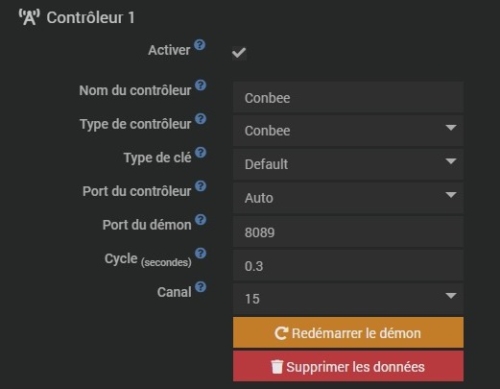
Si vous utilisez une autre clé que la Conbee II, attention à bien changer le « Type de contrôleur » et le « Port du contrôleur« .
Le canal peut quant à lui être personnalisé, mais il est recommandé d’utiliser le canal 15, 20 ou 25.
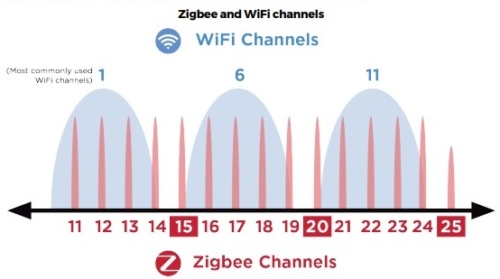
Cliquez ensuite sur le bouton « Sauvegarder » situé en haut à droite lorsque vous aurez rempli ces informations. Le démon s’exécutera alors.
Dans le cas contraire, n’hésitez pas à le démarrer manuellement (après un délai de 45 secondes s’il vous est demandé de patienter durant ce délai).
Votre environnement est à présent prêt et vous pouvez passer à l’inclusion du capteur.
Inclusion du capteur dans Jeedom
Depuis Jeedom, sélectionnez votre plugin Zigbee.
Activez ensuite le mode inclusion
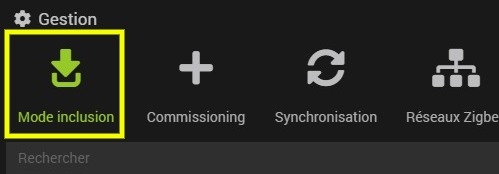
Sélectionnez ensuite votre dongle puis validez.
Vous aurez ensuite un délai de 3 minutes pour réaliser la procédure d’inclusion.
Côté module, laissez enfoncé le bouton de réinitialisation pendant 5 secondes. Celui-ci étant difficile d’accès, vous pouvez utiliser ce qui vous permet d’ouvrir le capot d’emplacement de SIM de votre téléphone par exemple. Le capteur sera ensuite détecté et inclus dans Jeedom.
Accédez ensuite à l’onglet « Commandes » pour afficher et historiser celles de votre choix.
Observez ensuite le résultat dans votre dashboard
Pour aller plus loin
Alerte d’absence de fermeture
Vous pouvez recevoir une alerte, par Telegram ou Messenger par exemple, lorsque vous laissez une porte ou une fenêtre ouverte pendant une certaine durée. Dans cet exemple, l’envoi de l’alerte sera effectué avec Telegram. Pour ce faire, vous aurez besoin de créer un virtuel (avec le plugin Virtuel disponible sur le market).
Sélectionnez dans un premier temps votre plugin Virtuel et créez en un nouveau avec le nom de votre choix (« Absence fermeture » par exemple).
Activez-le et définissez une actualisation toutes les minutes.
Dans l’onglet « Commandes » cliquez sur « Ajouter une info virtuelle« .
Donnez un nom à la commande, choisissez un type « Numérique » et historisez la commande.
Remplissez la valeur sous cette forme :
lastChangeStateDuration(votrecommandedouverture,1)
ce que l’on peut traduire par : durée en secondes depuis la dernier ouverture de la fenêtre.
Sauvegardez ensuite votre commande virtuelle.
Le virtuel étant créé, nous pouvons à présent nous en servir dans nos scénarios.
Accédez maintenant à vos scénarios et créez en un nouveau en lui donnant le nom de votre choix et activez-le.
Choisissez ensuite un mode de scénario « Provoqué » et ajoutez un déclencheur pour y mettre la condition suivante sous la forme :
VotreCommandezOuverture
ce que l’on peut traduire par l’ouverture de la fenêtre.
Dans l’onglet « Scénario » , voici un exemple de scénario possible (que vous pourrez adapter selon vos besoins ou préférences).
Question interprétation :
- Le scénario s’exécutera 60 minutes (3600 secondes) après l’ouverture de la fenêtre.
- Le virtuel n’étant pas mis à jour en tant réel mais chaque minute, on laisse un delta et vérifie si la fenêtre est ouverte depuis 3480 secondes à 3720 secondes et surtout, si la fenêtre est encore ouverte.
- J’exécute mon scénario d’envoi d’alerte qui m’informe par Telegram que ma fenêtre est ouverte depuis plus de 60 minutes.
Intégrer l’équipement au plugin Alarme
Vous pouvez utiliser le capteur d’ouverture de porte et fenêtre afin de déclencher votre alarme lors de l’ouverture d’une porte ou d’une fenêtre quand votre alarme est armée. Pour commencer, je vous invite à suivre cet article dédié au plugin Alarme.
Ensuite, accédez au plugin Alarme et sélectionnez votre alarme.
Accédez ensuite à l’onglet « Zones« .
Ajoutez ensuite votre capteur dans la zone de votre alarme en prenant soin de régler comme vous le souhaitez :
- L’activation : durée pendant laquelle il vous sera permis d’ouvre la porte / fenêtre avant que l’alarme soit armée (pour vous laissez le temps de sortir de chez vous par exemple).
- Le déclenchement : durée entre l’ouverture de la porte / fenêtre et le déclenchement de l’alarme (pour vous laissez le temps de désactiver l’alarme quand vous rentrez chez vous par exemple).
Pour ma part, je mets tout à zéro sauf la porte d’entrée.
Détecter l’ouverture pour piloter les radiateurs
Il est également possible d’utiliser le capteur d’ouverture de porte et fenêtre afin de modifier le réglage de vos radiateurs et ainsi éviter de les maintenir en fonctionnement inutilement. Pour ce faire, créez un scénario en lui donnant le nom de votre choix.
Choisissez un mode de scénario provoqué et sélectionnez l’ouverture de fenêtre comme déclencheur.
Dans l’onglet « Scénario« , voici un exemple possible que vous pourrez ajuster.
Question interprétation :
- Le scénario s’exécute à l’ouverture ET à la fermeture de la fenêtre.
- On vérifie si la fenêtre s’est ouverte avec une condition sous cette forme :
votrecommandeouverture == 1 - Dans l’action, j’éteins le chauffage puisque la fenêtre est ouverte.
- Je déroule le « Sinon » pour rallumer le chauffage lorsque la fenêtre est fermée.
Capteur SONOFF versus AQARA
Les capteurs de porte et fenêtre Zigbee AQARA ont longtemps été mis en avant car proposant une très bonne longévité. Néanmoins, les capteurs SONOFF proposent plusieurs avantages :
- Un prix plus attractif.
- Utilisation du protocole Zigbee 3.0, offrant une meilleure interopérabilité.
- Format de pile CR2032 au lieu du CR1632, offrant une meilleure capacité (environ 220mAh au lieu d’environ 130mAh).
- Une meilleure autonomie théorique (à vérifier), compte tenu d’une plus grosse capacité de pile.
Réinitialiser le capteur SONOFF
Si vous souhaitez réinitialiser le capteur SONOFF SNZB-04 Zigbee 3.0 compatible avec Jeedom, laissez enfoncé le bouton d’inclusion pendant 5 secondes jusqu’à ce que la LED clignote.
En conclusion
Le capteur de porte et fenêtre SONOFF SNZB-04 Zigbee 3.0 compatible avec Jeedom est, au même titre que le capteur de température et d’humidité, une très bonne alternative au capteur AQARA. On retrouve en effet les améliorations du Zigbee 3.0 ainsi qu’une meilleure autonomie théorique. Son prix est également plus attractif.
Retrouvez ces produits sur Amazon :